相思资源网 Design By www.200059.com
对系统进行备份是一件很重要的事情,如果系统的硬件或存储媒体发生故障,“备份”可以帮助您保护数据免受意外的损失。其实使用win7自带的系统备份功能就可以实现windows7系统备份,操作简单又便捷,今那么如何使用Windows7自带工具对Win7系统进行备份。下面小编就为您介绍备份Windows7操作系统的简单方法。
使用win7自带的系统备份功能实现windows7系统备份的具体步骤:
1.依次打开【控制面板—系统与安全—备份与还原】,在备份与还原设置窗口中选择设置备份。
2.点击设置备份后,系统会有个窗口进度条弹出,稍等一会,系统正在配置的你的磁盘。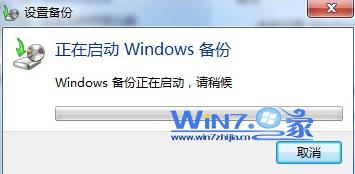
3.选择要保存备份的位置,小编建议大家选择剩余磁盘空间较大的磁盘为保存备份的位置,点击下一步。
4.备份的方式有两种,一种为“让windows选择”,一种为“让我选择”,即自定义模式。用户可以根据自身的需要进行选择,小编这里选择的是“让windows选择”,然后点击下一步。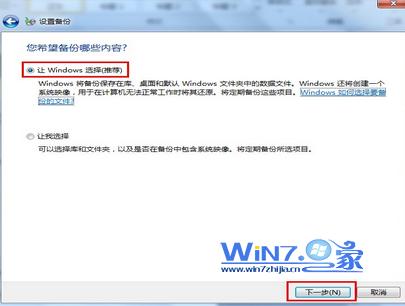
5.确认备份的相关信息,这里还可以改选计划任务,点击“更改计划”即可。然后点击“保存设置并运行备份”就开始进行备份了,这个过程可能比较漫长,需要耐心等待。
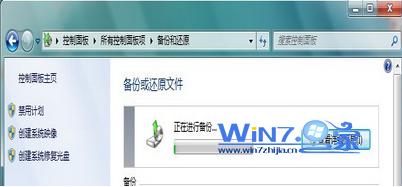
6.系统备份完毕之后,即可看到您所备份的相关信息,包括备份的位置、时间、容量大小等。
使用win7系统自带的系统备份具有比较大的好处,其备份速度快,同时支持光盘备份,压缩率高等。如果您不想使用ghost或者第三方工具备份的话,系统自带的备份是您不二的选择,希望您可以认真阅读并记起来,以防日后需要。
使用win7自带的系统备份功能实现windows7系统备份的具体步骤:
1.依次打开【控制面板—系统与安全—备份与还原】,在备份与还原设置窗口中选择设置备份。

2.点击设置备份后,系统会有个窗口进度条弹出,稍等一会,系统正在配置的你的磁盘。
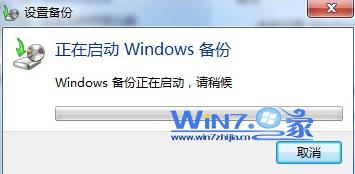
3.选择要保存备份的位置,小编建议大家选择剩余磁盘空间较大的磁盘为保存备份的位置,点击下一步。

4.备份的方式有两种,一种为“让windows选择”,一种为“让我选择”,即自定义模式。用户可以根据自身的需要进行选择,小编这里选择的是“让windows选择”,然后点击下一步。
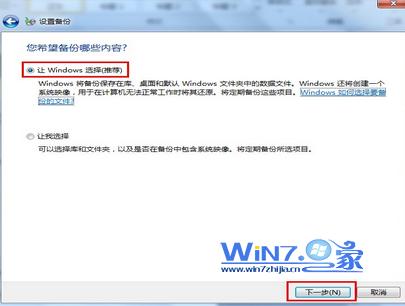
5.确认备份的相关信息,这里还可以改选计划任务,点击“更改计划”即可。然后点击“保存设置并运行备份”就开始进行备份了,这个过程可能比较漫长,需要耐心等待。

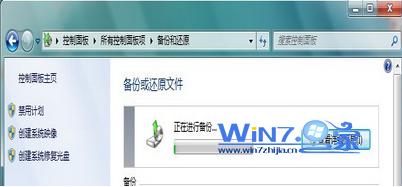
6.系统备份完毕之后,即可看到您所备份的相关信息,包括备份的位置、时间、容量大小等。

使用win7系统自带的系统备份具有比较大的好处,其备份速度快,同时支持光盘备份,压缩率高等。如果您不想使用ghost或者第三方工具备份的话,系统自带的备份是您不二的选择,希望您可以认真阅读并记起来,以防日后需要。
标签:
Win7,系统备份
相思资源网 Design By www.200059.com
广告合作:本站广告合作请联系QQ:858582 申请时备注:广告合作(否则不回)
免责声明:本站文章均来自网站采集或用户投稿,网站不提供任何软件下载或自行开发的软件! 如有用户或公司发现本站内容信息存在侵权行为,请邮件告知! 858582#qq.com
免责声明:本站文章均来自网站采集或用户投稿,网站不提供任何软件下载或自行开发的软件! 如有用户或公司发现本站内容信息存在侵权行为,请邮件告知! 858582#qq.com
相思资源网 Design By www.200059.com
暂无使用Windows7自带工具对Win7系统进行备份流程的评论...
《魔兽世界》大逃杀!60人新游玩模式《强袭风暴》3月21日上线
暴雪近日发布了《魔兽世界》10.2.6 更新内容,新游玩模式《强袭风暴》即将于3月21 日在亚服上线,届时玩家将前往阿拉希高地展开一场 60 人大逃杀对战。
艾泽拉斯的冒险者已经征服了艾泽拉斯的大地及遥远的彼岸。他们在对抗世界上最致命的敌人时展现出过人的手腕,并且成功阻止终结宇宙等级的威胁。当他们在为即将于《魔兽世界》资料片《地心之战》中来袭的萨拉塔斯势力做战斗准备时,他们还需要在熟悉的阿拉希高地面对一个全新的敌人──那就是彼此。在《巨龙崛起》10.2.6 更新的《强袭风暴》中,玩家将会进入一个全新的海盗主题大逃杀式限时活动,其中包含极高的风险和史诗级的奖励。
《强袭风暴》不是普通的战场,作为一个独立于主游戏之外的活动,玩家可以用大逃杀的风格来体验《魔兽世界》,不分职业、不分装备(除了你在赛局中捡到的),光是技巧和战略的强弱之分就能决定出谁才是能坚持到最后的赢家。本次活动将会开放单人和双人模式,玩家在加入海盗主题的预赛大厅区域前,可以从强袭风暴角色画面新增好友。游玩游戏将可以累计名望轨迹,《巨龙崛起》和《魔兽世界:巫妖王之怒 经典版》的玩家都可以获得奖励。
